Σημείωση: Θέλουμε να σας παρέχουμε το πιο πρόσφατο περιεχόμενο βοήθειας στη γλώσσα σας όσο πιο σύντομα γίνεται. Αυτή η σελίδα έχω μεταφραστεί μέσω αυτοματοποιημένης διαδικασίας και ενδεχομένως να περιέχει γραμματικά λάθη και ανακρίβειες. Ο σκοπός μας είναι αυτό το περιεχόμενο να σας φανεί χρήσιμο. Μπορείτε να μας ενημερώσετε στο κάτω μέρος αυτής της σελίδας εάν οι πληροφορίες σάς φάνηκαν χρήσιμες; Εδώ θα βρείτε το άρθρο στα Αγγλικά , για να το συμβουλεύεστε εύκολα.
Το Windows SharePoint Services 3.0 παρέχει πολλούς, διαφορετικούς τρόπους, με τους οποίους μπορείτε να προσαρμόσετε την τοποθεσία σας. Το άρθρο αυτό απευθύνεται σε κατόχους τοποθεσιών και σχεδιαστές τοποθεσιών και περιλαμβάνει πληροφορίες σχετικά με την προσθήκη και την κατάργηση στοιχείων από την περιήγηση, συμπεριλαμβανομένης της Γρήγορης εκκίνησης και της άνω γραμμής σύνδεσης. Περιγράφει επίσης τον τρόπο εμφάνισης της προβολής δέντρου για την εμφάνιση του περιεχομένου και της ιεραρχίας της τοποθεσίας.
Σημείωση: Δεν είναι δυνατή η προσαρμογή της περιήγησης πορείας στην αρχή της σελίδας.
Τι θέλετε να κάνετε;
Προσαρμογή της Γρήγορης εκκίνησης
-
Προσθήκη ή κατάργηση μιας λίστας ή βιβλιοθήκης από τη Γρήγορη εκκίνηση
-
Προσθήκη, επεξεργασία ή διαγραφή μιας επικεφαλίδας της γρήγορης εκκίνησης
-
Επεξεργασία, μετακίνηση ή διαγραφή μιας σύνδεσης της γρήγορης εκκίνησης
Γρήγορη εκκίνηση εμφανίζεται στην αρχική σελίδα μιας τοποθεσίας Windows SharePoint Services 3.0 και περιέχει συνδέσεις σε λίστες και βιβλιοθήκες στην τοποθεσία, τις δευτερεύουσες τοποθεσίες της τρέχουσας τοποθεσίας, και άτομα και ομάδες.
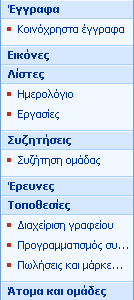
Χρησιμοποιώντας τις σελίδες ρυθμίσεων για κάθε λίστα ή βιβλιοθήκη, μπορείτε να επιλέξετε ποιες λίστες και βιβλιοθήκες που εμφανίζονται στη Γρήγορη εκκίνηση. Να επίσης αλλαγή της σειράς των συνδέσεων, προσθήκη ή διαγραφή συνδέσεων χωρίς να μεταβείτε στη λίστα ή βιβλιοθήκη, και προσθέστε ή να διαγράψετε ενότητες, από ένα πρόγραμμα περιήγησης που είναι συμβατή με Windows SharePoint Services 3.0. Ακόμα, μπορείτε να προσθέσετε συνδέσεις σε σελίδες εκτός της τοποθεσίας.
Απόκρυψη ή εμφάνιση της Γρήγορης εκκίνησης
Η Γρήγορη εκκίνηση εμφανίζεται από προεπιλογή όταν δημιουργείτε μια τοποθεσία. Μπορείτε να επιλέξετε την απόκρυψη ή την εμφάνιση της Γρήγορης εκκίνησης, ανάλογα με τις ανάγκες της τοποθεσίας σας. Για παράδειγμα, μπορείτε να ορίσετε να εμφανίζεται η Γρήγορη εκκίνηση στην αρχική τοποθεσία και να είναι κρυφή στις δευτερεύουσες.
-
Στην αρχική σελίδα για την τοποθεσία, επιλέξτε το μενού Ενέργειες τοποθεσίας

Σημείωση: Σε μια τοποθεσία για την οποία έχετε προσαρμόσει το μενού Ενέργειες τοποθεσίας, τοποθετήστε το δείκτη του ποντικιού στην επιλογή Ρυθμίσεις τοποθεσίας, και στη συνέχεια κάντε κλικ στις ρυθμίσεις που θέλετε να προβάλετε.
-
Στη στήλη Εμφάνιση και αίσθηση, κάντε κλικ στην επιλογή Προβολή δομής.
-
Κάντε ένα από τα εξής:
-
Για την απόκρυψη της Γρήγορης εκκίνησης, καταργήστε την επιλογή από το πλαίσιο ελέγχου Ενεργοποίηση της Γρήγορης εκκίνησης.
-
Για την εμφάνιση της Γρήγορης εκκίνησης, επιλέξτε το πλαίσιο ελέγχου Ενεργοποίηση της Γρήγορης εκκίνησης.
-
-
Κάντε κλικ στο κουμπί OK.
-
Κάντε κλικ στο όνομα της τοποθεσίας για να επιστρέψετε στην κεντρική σελίδα της τοποθεσίας.
Προσθήκη ή κατάργηση μιας λίστας από την Γρήγορη εκκίνηση
Όταν δημιουργείτε μια νέα λίστα ή βιβλιοθήκη, προστίθεται αυτόματα από προεπιλογή μια σύνδεση από αυτό το στοιχείο με τη Γρήγορη εκκίνηση. Μπορείτε να αλλάξετε την επιλογή Περιήγηση την ώρα που δημιουργείτε μια νέα λίστα ή βιβλιοθήκη, ώστε η λίστα ή η βιβλιοθήκη να μην εμφανίζεται στη Γρήγορη εκκίνηση. Μπορείτε επίσης να αλλάξετε την επιλογή αργότερα, αν επεξεργαστείτε τις Γενικές ρυθμίσεις για τη λίστα ή τη βιβλιοθήκη.
-
Στην ενότητα "Γρήγορη εκκίνηση", κάντε κλικ στην επιλογή Προβολή όλου του περιεχομένου της προβολής.
-
Κάντε κλικ στο όνομα της λίστας ή της βιβλιοθήκης.
-
Το μενού Ρυθμίσεις

Για παράδειγμα, σε μια βιβλιοθήκη εγγράφων, κάντε κλικ στην επιλογή Ρυθμίσεις βιβλιοθήκης εγγράφων.
-
-
Στη στήλη Γενικές ρυθμίσεις, κάντε κλικ στην εντολή Τίτλος, περιγραφή και περιήγηση.
-
Στην ενότητα Περιήγηση, κάντε ένα από τα εξής:
-
Για να καταργήσετε το στοιχείο από την Γρήγορη εκκίνηση, κάντε κλικ στο κουμπί Όχι.
-
Για να προσθέσετε το στοιχείο από την Γρήγορη εκκίνηση, κάντε κλικ στο κουμπί Ναι.
-
-
Κάντε κλικ στο κουμπί Αποθήκευση.
-
Κάντε κλικ στο όνομα της τοποθεσίας για να επιστρέψετε στην κεντρική σελίδα της τοποθεσίας.
Αλλαγή της σειράς των στοιχείων στη Γρήγορη εκκίνηση
Μπορείτε να αλλάξετε τη σειρά με την οποία εμφανίζονται οι επικεφαλίδες ή οι συνδέσεις στη Γρήγορη εκκίνηση, αλλά μπορείτε να αλλάξετε μόνο τη σειρά των συνδέσεων κάτω από μια δεδομένη επικεφαλίδα. Για παράδειγμα, μπορεί να έχετε μια επικεφαλίδα που ονομάζεται "Συνδέσεις" και περιέχει συνδέσεις για τη λίστα Ημερολόγιο και Εργασίες. Μπορείτε να μετακινήσετε την επικεφαλίδα Λίστες σε μια διαφορετική τοποθεσία στη Γρήγορη εκκίνηση, αλλά μπορείτε να αλλάξετε τη σειρά της λίστας Ημερολόγιο και εργασίες μόνο κάτω από την επικεφαλίδα "Λίστες". Για να μετακινήσετε τη λίστα Ημερολόγιο ή Εργασίες σε μια διαφορετική επικεφαλίδα, πρέπει πρώτα να επεξεργαστείτε τη σύνδεση για να την εκχωρήσετε σε διαφορετική επικεφαλίδα.
-
Στην αρχική σελίδα για την τοποθεσία, επιλέξτε το μενού Ενέργειες τοποθεσίας

Σημείωση: Σε μια τοποθεσία για την οποία έχετε προσαρμόσει το μενού Ενέργειες τοποθεσίας, τοποθετήστε το δείκτη του ποντικιού στην επιλογή Ρυθμίσεις τοποθεσίας, και στη συνέχεια κάντε κλικ στις ρυθμίσεις που θέλετε να προβάλετε.
-
Στη στήλη Εμφάνιση και αίσθηση, κάντε κλικ στην επιλογή Γρήγορη εκκίνηση.
-
Κάντε κλικ στο κουμπί Αλλαγή σειράς.
-
Κάντε κλικ στις επιλογές στις λίστες για να αλλάξετε τη σειρά με την οποία εμφανίζονται οι επικεφαλίδες και οι συνδέσεις.
-
Κάντε κλικ στο κουμπί OK.
Προσθήκη σχολίου σε μια επικεφαλίδα της Γρήγορης εκκίνησης
-
Στην αρχική σελίδα για την τοποθεσία, επιλέξτε το μενού Ενέργειες τοποθεσίας

Σημείωση: Σε μια τοποθεσία για την οποία έχετε προσαρμόσει το μενού Ενέργειες τοποθεσίας, τοποθετήστε το δείκτη του ποντικιού στην επιλογή Ρυθμίσεις τοποθεσίας, και στη συνέχεια κάντε κλικ στις ρυθμίσεις που θέλετε να προβάλετε.
-
Στη στήλη Εμφάνιση και αίσθηση, κάντε κλικ στην επιλογή Γρήγορη εκκίνηση.
-
Κάντε ένα από τα εξής:
-
Για να προσθέσετε μια νέα επικεφαλίδα, κάντε κλικ στην εντολή Νέα επικεφαλίδα. Πληκτρολογήστε τη διεύθυνση URL και μια περιγραφή για την επικεφαλίδα και στη συνέχεια, κάντε κλικ στο κουμπί OK.
-
Για να επεξεργαστείτε μια επικεφαλίδα, κάντε κλικ το κουμπί Επεξεργασία

-
Για να διαγράψετε μια επικεφαλίδα, κάντε κλικ το κουμπί Επεξεργασία

Σημείωση: Όταν διαγράφετε μια επικεφαλίδα από τη Γρήγορη εκκίνηση, οποιεσδήποτε συνδέσεις που περιέχονται κάτω από την επικεφαλίδα επίσης διαγράφονται.
-
-
Κάντε κλικ στο κουμπί OK.
Προσθήκη μιας σύνδεσης στη Γρήγορη εκκίνηση
Εκτός από τη συμπερίληψη συνδέσεων σε λίστες ή βιβλιοθήκες στην τοποθεσία σας, μπορείτε να προσθέσετε προσαρμοσμένες συνδέσεις στη Γρήγορη εκκίνηση. Για παράδειγμα, μπορείτε να συμπεριλάβετε μια σύνδεση με πληροφορίες που χρησιμοποιείτε συχνά εσείς ή μέλη της εταιρείας σας, όπως ένα έγγραφο, ένα ημερολόγιο ή ακόμη και μια άλλη τοποθεσία.
-
Στην αρχική σελίδα για την τοποθεσία, επιλέξτε το μενού Ενέργειες τοποθεσίας

Σημείωση: Σε μια τοποθεσία για την οποία έχετε προσαρμόσει το μενού Ενέργειες τοποθεσίας, τοποθετήστε το δείκτη του ποντικιού στην επιλογή Ρυθμίσεις τοποθεσίας, και στη συνέχεια κάντε κλικ στις ρυθμίσεις που θέλετε να προβάλετε.
-
Στη στήλη Εμφάνιση και αίσθηση, κάντε κλικ στην επιλογή Γρήγορη εκκίνηση.
-
Κάντε κλικ στο κουμπί Νέα σύνδεση.
-
Πληκτρολογήστε τη διεύθυνση URL και μια περιγραφή για τη σύνδεση.
-
Στη λίστα Επικεφαλίδα, επιλέξτε την επικεφαλίδα κάτω από την οποία θέλετε να εμφανίζεται η σύνδεση.
-
Κάντε κλικ στο κουμπί OK.
Επεξεργασία, μετακίνηση ή διαγραφή μιας σύνδεσης της Γρήγορης εκκίνησης
-
Στην αρχική σελίδα για την τοποθεσία, επιλέξτε το μενού Ενέργειες τοποθεσίας

Σημείωση: Σε μια τοποθεσία για την οποία έχετε προσαρμόσει το μενού Ενέργειες τοποθεσίας, τοποθετήστε το δείκτη του ποντικιού στην επιλογή Ρυθμίσεις τοποθεσίας, και στη συνέχεια κάντε κλικ στις ρυθμίσεις που θέλετε να προβάλετε.
-
Στη στήλη Εμφάνιση και αίσθηση, κάντε κλικ στην επιλογή Γρήγορη εκκίνηση.
-
Επιλέξτε την Επεξεργασία κουμπί

-
Για να επεξεργαστείτε τη σύνδεση, κάντε τις απαραίτητες αλλαγές και στη συνέχεια, κάντε κλικ στο κουμπί OK.
-
Για να μετακινήσετε τη σύνδεση σε μια διαφορετική τοποθεσία στη Γρήγορη εκκίνηση, στη λίστα Επικεφαλίδα, επιλέξτε τη νέα επικεφαλίδα κάτω από την οποία θέλετε να εμφανίζεται η σύνδεση και, στη συνέχεια, κάντε κλικ στο κουμπί OK.
-
Για να διαγράψετε τη σύνδεση, κάντε κλικ στο κουμπί Διαγραφή και στη συνέχεια, κάντε κλικ στο κουμπί OK.
Σημείωση: Όταν διαγράφετε μια σύνδεση από τη Γρήγορη εκκίνηση, διαγράφονται και οποιεσδήποτε συνδέσεις που περιέχονται κάτω από αυτήν.
-
-
Κάντε κλικ στο όνομα της τοποθεσίας για να επιστρέψετε στην κεντρική σελίδα της τοποθεσίας.
Προσαρμογή της άνω γραμμής σύνδεσης
-
Ρύθμιση παραμέτρων την επάνω γραμμή συνδέσεων για μια τοποθεσία
-
Προσθήκη, επεξεργασία ή κατάργηση σύνδεσης από την επάνω γραμμή συνδέσεων
Η άνω γραμμή σύνδεσης παρέχει στους χρήστες της τοποθεσίας σας έναν τρόπο μετάβασης σε άλλες τοποθεσίες στην συλλογή τοποθεσιών, εμφανίζοντας μια γραμμή στηλοθετών στην αρχή κάθε σελίδας στην τοποθεσία.

Όταν δημιουργείτε μια νέα τοποθεσία μπορείτε να επιλέξετε αν θα συμπεριλαμβάνεται στην άνω γραμμή σύνδεσης της γονικής τοποθεσίας και να θα χρησιμοποιείται η άνω γραμμή σύνδεσης από την γονική τοποθεσία. Σας παρέχει τρεις διαφορετικές επιλογές ρύθμισης παραμέτρων για την τοποθεσία:
-
Μεταβίβαση και συμπερίληψη στην γονική Η τοποθεσία συμπεριλαμβάνεται ως στηλοθέτης στην άνω γραμμή σύνδεσης και χρησιμοποιεί την ίδια άνω γραμμή σύνδεσης με την γονική τοποθεσία. Η άνω γραμμή σύνδεσης δεν μπορεί να προσαρμοστεί σε αυτό το επίπεδο χωρίς πρώτα να σπάσει την μεταβίβαση από την γονική τοποθεσία.
-
Μεταβίβαση χωρίς συμπερίληψη στην γονική Η τοποθεσία χρησιμοποιεί την ίδια άνω γραμμή σύνδεσης με την γονική τοποθεσία, αλλά δεν συμπεριλαμβάνεται ως στηλοθέτης στην άνω γραμμή σύνδεσης της γονικής τοποθεσίας. Η άνω γραμμή σύνδεσης δεν μπορεί να προσαρμοστεί σε αυτό το επίπεδο χωρίς πρώτα να σπάσει την μεταβίβαση από την γονική τοποθεσία.
-
Μοναδική Η τοποθεσία δεν συμπεριλαμβάνεται ως στηλοθέτης στην άνω γραμμή σύνδεσης και δεν χρησιμοποιεί την ίδια άνω γραμμή σύνδεσης με την γονική τοποθεσία. Η άνω γραμμή σύνδεσης μπορεί να προσαρμοστεί σε αυτό το επίπεδο και είναι απόλυτα ξεχωριστή από την γονική τοποθεσία.
Σημείωση: Εάν η τοποθεσία μετονομαστεί από τη σελίδα "Γενικές ρυθμίσεις", το όνομα της τοποθεσίας δεν ενημερώνεται στην άνω γραμμή σύνδεσης. Για να αλλάξετε το όνομα που εμφανίζεται στην άνω γραμμή σύνδεσης πρέπει να επεξεργαστείτε την άνω γραμμή σύνδεσης.
Ρύθμιση παραμέτρων της άνω γραμμής σύνδεσης για μια τοποθεσία
Από προεπιλογή, όταν δημιουργείτε μια νέα τοποθεσία, εμφανίζεται στην άνω γραμμή σύνδεσης της γονικής τοποθεσίας και αποκτά την άνω γραμμή σύνδεσης αυτής της γονικής τοποθεσίας. Για να μην χρησιμοποιείτε την άνω γραμμή σύνδεσης της γονικής τοποθεσίας μπορείτε να αλλάξετε τη ρύθμιση οποιαδήποτε στιγμή και να χρησιμοποιείτε την άνω γραμμή σύνδεσης της δευτερεύουσας τοποθεσίας.
-
Στην αρχική σελίδα για την τοποθεσία, επιλέξτε το μενού Ενέργειες τοποθεσίας

Σημείωση: Σε μια τοποθεσία για την οποία έχετε προσαρμόσει το μενού Ενέργειες τοποθεσίας, τοποθετήστε το δείκτη του ποντικιού στην επιλογή Ρυθμίσεις τοποθεσίας, και στη συνέχεια κάντε κλικ στις ρυθμίσεις που θέλετε να προβάλετε.
-
Στη στήλη Εμφάνιση και αίσθηση, κάντε κλικ στην επιλογή Επάνω γραμμή συνδέσεων.
-
Κάντε ένα από τα εξής:
-
Για να δημιουργήσετε προσαρμοσμένες συνδέσεις για την τοποθεσία, κάντε κλικ στην εντολή Διακοπή της μεταβίβασης συνδέσεων.
-
Για να χρησιμοποιείτε τις ίδιες συνδέσεις με την γονική τοποθεσία, κάντε κλικ στην εντολή Χρήση συνδέσεων από την γονική.
-
Προσθήκη, επεξεργασία ή κατάργηση μιας σύνδεσης από την άνω γραμμή σύνδεσης
Εάν η τοποθεσία σας χρησιμοποιεί μια μοναδική άνω γραμμή σύνδεσης, μπορείτε να προσαρμόσετε τις συνδέσεις που εμφανίζονται στην άνω γραμμή σύνδεσης για την τοποθεσία. Οποιεσδήποτε συνδέσεις δημιουργούνται κάτω από την γονική τοποθεσία μπορούν να εμφανίζονται στην άνω γραμμή σύνδεσης, με την προϋπόθεση να είναι ρυθμισμένες οι παράμετροι για να λαμβάνουν την γονική άνω γραμμή σύνδεσης. Μπορείτε επίσης να συμπεριλάβετε συνδέσεις με άλλες τοποθεσίες εκτός της συλλογής τοποθεσιών σας.
-
Στην αρχική σελίδα για την τοποθεσία, επιλέξτε το μενού Ενέργειες τοποθεσίας

Σημείωση: Σε μια τοποθεσία για την οποία έχετε προσαρμόσει το μενού Ενέργειες τοποθεσίας, τοποθετήστε το δείκτη του ποντικιού στην επιλογή Ρυθμίσεις τοποθεσίας, και στη συνέχεια κάντε κλικ στις ρυθμίσεις που θέλετε να προβάλετε.
-
Στη στήλη Εμφάνιση και αίσθηση, κάντε κλικ στην επιλογή Επάνω γραμμή συνδέσεων.
-
Κάντε ένα από τα εξής:
-
Για να προσθέσετε μια νέα σύνδεση, κάντε κλικ στην εντολή Νέα σύνδεση. Πληκτρολογήστε τη διεύθυνση URL και μια περιγραφή για τη σύνδεση.
-
Για να επεξεργαστείτε μια σύνδεση, κάντε κλικ το κουμπί Επεξεργασία

-
Για να καταργήσετε μια σύνδεση, επιλέξτε το κουμπί Επεξεργασία

Σημείωση: Όταν διαγράφετε μια σύνδεση από την άνω γραμμή σύνδεσης, διαγράφονται και οποιεσδήποτε συνδέσεις που περιέχονται κάτω από αυτήν.
-
-
Κάντε κλικ στο κουμπί OK.
Ανακατάταξη των συνδέσεων στην άνω γραμμή σύνδεσης
Μπορείτε να αλλάξετε τη σειρά με την οποία εμφανίζονται οι στηλοθέτες στην άνω γραμμή σύνδεσης. Όποιες αλλαγές κάνετε στη σειρά των στοιχείων στην άνω γραμμή σύνδεσης εμφανίζονται σε οποιεσδήποτε τοποθεσίες στις οποίες μεταβιβάζεται η περιήγησης μέσω της άνω γραμμή σύνδεσης από την τοποθεσία σας.
-
Στην αρχική σελίδα για την τοποθεσία, επιλέξτε το μενού Ενέργειες τοποθεσίας

Σημείωση: Σε μια τοποθεσία για την οποία έχετε προσαρμόσει το μενού Ενέργειες τοποθεσίας, τοποθετήστε το δείκτη του ποντικιού στην επιλογή Ρυθμίσεις τοποθεσίας, και στη συνέχεια κάντε κλικ στις ρυθμίσεις που θέλετε να προβάλετε.
-
Στη στήλη Εμφάνιση και αίσθηση, κάντε κλικ στην επιλογή Επάνω γραμμή συνδέσεων.
-
Κάντε κλικ στο κουμπί Αλλαγή σειράς.
-
Στη στήλη Σειρά σύνδεσης, κάντε κλικ στις επιλογές στις λίστες για να αλλάξετε τη σειρά με την οποία εμφανίζονται οι συνδέσεις στην άνω γραμμή σύνδεσης.
-
Κάντε κλικ στην επιλογή ΟΚ.
Εμφάνιση ή απόκρυψη της προβολής δέντρου
Η προβολή δέντρου είναι μια επιπλέον επιλογή πλοήγησης που παρέχει ιεραρχική προβολή όλων των τοποθεσιών, λιστών και βιβλιοθηκών στην τοποθεσία, συμπεριλαμβανομένων των τοποθεσιών κάτω από το τρέχον επίπεδο τοποθεσίας.
Σημείωση: Μπορείτε μόνο να εμφανίσετε ή να αποκρύψετε την προβολή δέντρου. Δεν μπορείτε να προσαρμόσετε την προβολή δέντρου, χρησιμοποιώντας ένα πρόγραμμα περιήγησης Web. Για πληροφορίες σχετικά με την προσαρμογή της προβολής δέντρου, χρησιμοποιώντας ένα πρόγραμμα επεξεργασίας HTML που είναι συμβατό με Windows SharePoint Services 3.0, όπως Microsoft Office SharePoint Designer 2007, ανατρέξτε στο Windows SharePoint Services V3 SDK, που είναι διαθέσιμο από το Windows SharePoint Services Κέντρο για προγραμματιστές σε MSDN.
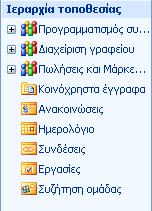
-
Στην αρχική σελίδα για την τοποθεσία, επιλέξτε το μενού Ενέργειες τοποθεσίας

Σημείωση: Σε μια τοποθεσία για την οποία έχετε προσαρμόσει το μενού Ενέργειες τοποθεσίας, τοποθετήστε το δείκτη του ποντικιού στην επιλογή Ρυθμίσεις τοποθεσίας, και στη συνέχεια κάντε κλικ στις ρυθμίσεις που θέλετε να προβάλετε.
-
Στη στήλη Εμφάνιση και αίσθηση, κάντε κλικ στην επιλογή Προβολή δομής.
-
Κάντε ένα από τα εξής:
-
Για να εμφανίσετε την προβολή δέντρου, επιλέξτε το πλαίσιο ελέγχου Ενεργοποίηση της προβολής δέντρου και στη συνέχεια, κάντε κλικ στο κουμπί OK.
-
Για να αποκρύψετε την προβολή δέντρου, καταργήστε την επιλογή στο πλαίσιο ελέγχου Ενεργοποίηση της προβολής δέντρου και στη συνέχεια, κάντε κλικ στο κουμπί OK.
-
-
Κάντε κλικ στο όνομα της τοποθεσίας για να επιστρέψετε στην κεντρική σελίδα της τοποθεσίας.










